[全3回] ドコモメール を 使ってみる ① ドコモメール の 設定 クラウド化 [情報:docomo]
ドコモスマートフォンのキャリアメールが、
"SPモードメール" から、クラウド化(imap対応)した"ドコモメール"に切り替わりました。
"ドコモID利用設定"すれば、"@docomo.ne.jp"アドレスのメールが、
①.他端末でも使用可能。
②.Wifi接続、au回線、ソフトバンク回線、MVNO回線 でも使用可能。
③.Android、iPhone/iOS、Windows とOSに縛られないで 使用可能。
④.複数アカウントを一元管理。
と利便性がアップ。
全3回に分けて、ドコモメールを使い尽くしちゃいます。
①.ドコモメールの初期設定 と ドコモID利用設定で、他端末で使用できるように設定する。 ←今回ココ
②.iPhone で使ってみる。複数アカウントを管理する。
③.Android で使ってみる。複数アカウントを管理する。
①.ドコモメールの初期設定とドコモID利用設定で、
他端末で使用できるように設定する。
まずは、利用するために必要なものです。
・SPモード契約回線
・ドコモメール対応のスマートフォン
が必要です。
・SPモード契約回線は、メールアドレス取得の為に必要。
・ドコモメール対応スマートフォンは、SPモードメール から ドコモメールに切り替える為に必要。
・simを差し替えれば、回線毎に切り替えることが出来るので、1台あればOK。
・Android 4.0以降のスマホなら、ほとんどドコモメールが使えるようになっています。

|
①SPモードメール アプリを 最新機種で無ければ、 "ドコモメール アプリ"に、
※今回は,SH-01Eを使って、説明します。 |

|
"dメニュー"ページを、 |

|
"サービス一覧"の項目があります。 "一覧を見る" |

|
"一覧を見る"ページでは、 そのままページを下げると…、 |

|
"人とつながる"カテゴリーの中に、 タップして開きます。 |

|
操作しているスマホが、 非対応なら"SPモードメール アプリ"を、 |

|
インストールの画面です。 11MB以上あるので、 |

|
パケフラ契約で無い場合は、 |

|
インストール中です。 SPモードメールの内容は全て、 |

|
②."ドコモメール"の利用開始。 利用開始ボタンを押すことで、 このクラウドサーバに |

|
パケット通信から、 |

|
ドコモメールアプリの画面になれば、 メールの送受信(クラウド同期)が行われます。 パケットフラット回線でない場合は、
|

|
③.ドコモID利用設定で、 ・ドコモメール で、他端末でも "dメニュー"の、 |

|
"お客様サポート"ページの、 "サービス・メールなどの設定" |

|
"サービス・メールなどの設定"ページの、 "メール設定" |

|
"メール設定" |

|
"3.設定確認"内の、 "docomo ID利用設定確認" |

|
"docomo ID 利用設定確認" 現在、差しているsimの、 ・パケット通信で接続していない。 ・別のdocomo IDでログインしている。 ことが考えられます。 |

|
このページを下までスクロールして、 "docomo ID で ドコモメールを利用しますか?" "ログイン通知を受け取る" "設定ポタン"をタップ。 後は、 |
お疲れ様でした★
次回は、
②.iPhone で使ってみる。複数アカウントを管理する。
③.Android で使ってみる。複数アカウントを管理する。
です。
この広告は前回の更新から一定期間経過したブログに表示されています。更新すると自動で解除されます。



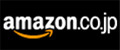








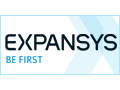



コメント 0